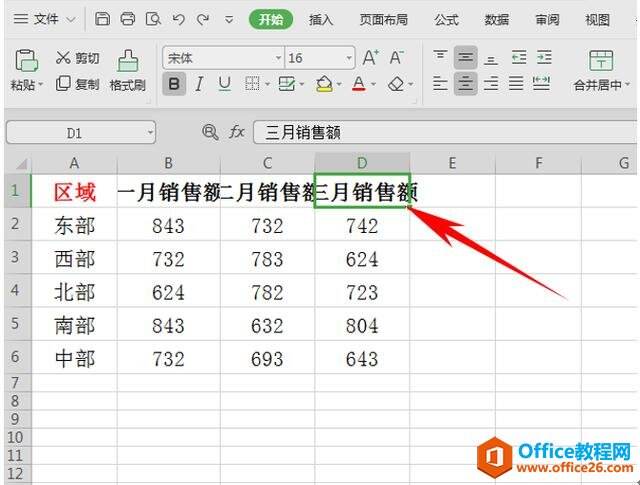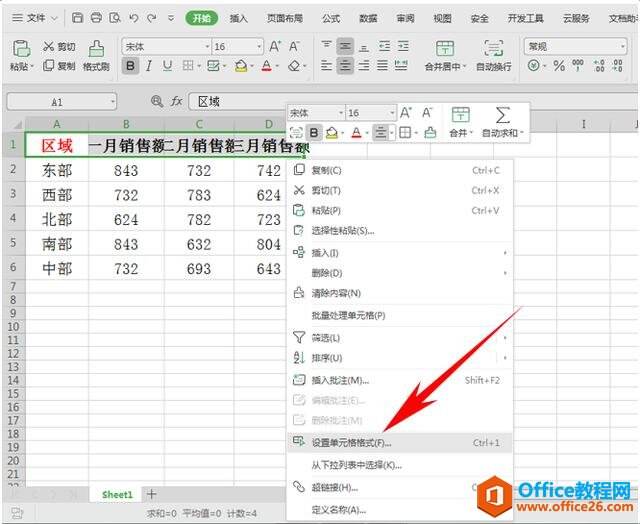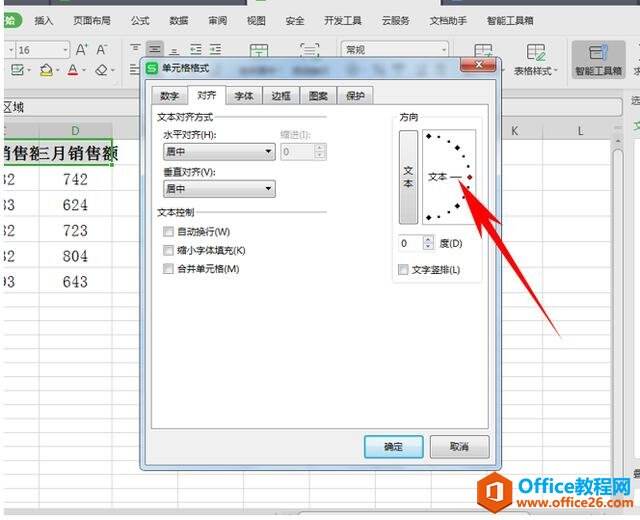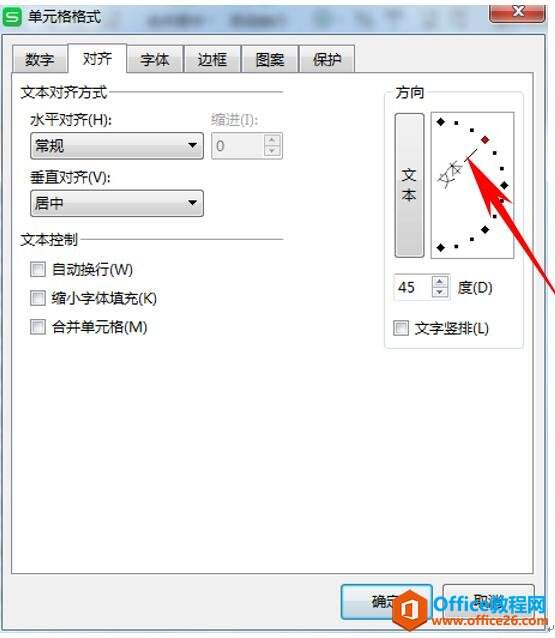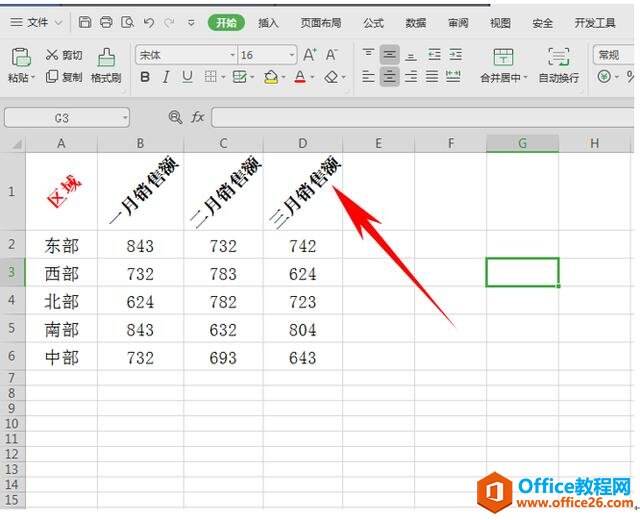WPS excel如何制作倾斜式表头
办公教程导读
收集整理了【WPS excel如何制作倾斜式表头】办公软件教程,小编现在分享给大家,供广大互联网技能从业者学习和参考。文章包含381字,纯文字阅读大概需要1分钟。
办公教程内容图文
如何制作倾斜式表头
首先,我们看到如下表格,一二三月销售额因为过长,而显示不全。
我们选中标题行,然后单击鼠标右键,选择设置单元格格式。
弹出单元格格式的对话框,单击对齐选项,我们看到旁边有方向栏,如下图所示。
我们用鼠标将文本调动至45度,单击确定。
然后我们看到,表格的倾斜式表头就已经制作完毕了,显得既有创意,又不浪费空间。
那么,在WPS表格和Excel表格当中,制作倾斜式表头的方法,是不是很简单呢,你学会了吗?
办公教程总结
以上是为您收集整理的【WPS excel如何制作倾斜式表头】办公软件教程的全部内容,希望文章能够帮你了解办公软件教程WPS excel如何制作倾斜式表头。
如果觉得办公软件教程内容还不错,欢迎将网站推荐给好友。